BIGLOBEモバイルからLINEMO(ラインモ)に乗り換えるときの手順やポイントまとめ。
LINEMOでお得なキャンペーン実施中!
PayPayポイントプレゼントキャンペーンが実施中!
LINEMO公式サイトでLINEMOベストプランまたはLINEMOベストプランVを新規契約または他社から乗り換えで契約すると、PayPayポイント最大16,000円相当貰えます。
LINEMOベストプランV
- 他社からの乗り換えで契約:PayPayポイント16,000円相当
- 新しい番号で契約:PayPayポイント6,000円相当
LINEMOベストプラン
- 他社からの乗り換えで契約:PayPayポイント10,000円相当
- 新しい番号で契約:PayPayポイント3,000円相当
- 時間帯により速度制御の場合あり。
- オンライン専用。
- 終了日未定。
- ソフトバンク、ワイモバイル、LINEモバイルから乗り換えは対象外。PayPayポイントは出金・譲渡不可。PayPay/PayPayカード公式ストアでも利用可。
BIGLOBEモバイルからLINEMO(ラインモ)に乗り換えの基礎知識
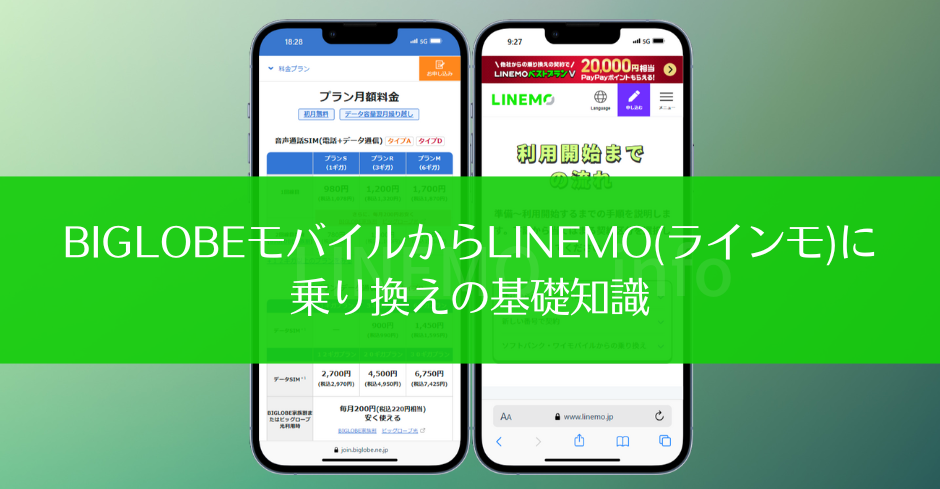
機種そのままで乗り換えるときは、SIMのみ契約すればOKです
- BIGLOBEモバイルからLINEMOに乗り換える
- BIGLOBEモバイル使っているAndroidスマホやiPhoneはLINEMOでもそのまま使いたい
というときは、LINEMOでSIMカードやeSIMを、「今の電話番号をそのまま使用する」で契約して、SIMロックを解除した手持ちのAndroidスマホやiPhoneに入れればOKです。
SIMカードの入れ替え/eSIMを入れただけでスマホ内の写真・動画・書類・アプリ・連絡先・LINEアカウント等のデータは消えません。すべてそのままです。
LINEMOで契約できるのはSIMのみ。今のスマホをそのまま使うか新規購入を
LINEMOでは、SIMカードのみまたはeSIMのみ契約できます。
LINEMOではスマートフォンは一切販売していません。今BIGLOBEモバイルで使っているスマホをそのまま使うか、新しいSIMフリースマホを用意するか、どちらにするか考えてください。
機種変更するときも、自分で新しいスマホを用意する必要があります。
機種変更に伴いSIMカードのサイズ変更、SIMカードからeSIMへの変更、eSIMを新しいスマホで使う場合は再発行手続きが必要です。
- BIGLOBEモバイルで購入したAndroidスマホやiPhoneを使う
- SIMフリー版AndroidスマホやiPhoneを購入して使う
- イオシスやゲオモバイルなどの中古スマホ販売店で、状態の良い・SIMロック解除済みのAndroidスマホやiPhoneを購入して使う
「これは新規契約?他社から乗り換え(MNP転入)?」まとめ
| 契約方法 | 新規契約 | 他社から乗り換え |
|---|---|---|
| 携帯電話番号 | LINEMOで 新しい携帯電話番号が 発行される | BIGLOBEモバイルで利用していた 携帯電話番号を引き継ぐ (携帯電話番号の変更なし) |
| LINEMOでの手続き | 新しい電話番号で 契約する | 今の電話番号を そのまま使用する |
| BIGLOBEモバイルでやること | LINEMO開通後に BIGLOBEモバイル解約 | MNP予約番号の発行 (MNPワンストップ利用なら不要) |
「新規契約」と「他社から乗り換え(MNP転入)」の違いは、「今BIGLOBEモバイルで使っている携帯電話番号を引き継ぐかどうか」です。
新規契約で契約すると、LINEMOで携帯電話番号が発行されます。LINEMOではその電話番号を使って電話やSMS送受信を行います。
これは「他社から乗り換え」です
- BIGLOBEモバイルの携帯電話番号はLINEMOに乗り換えても使いたい
- この携帯電話番号をずっと使い続ける
- 将来LINEMOから他のキャリアに行くときも、やっぱりこの携帯電話番号を使い続けたい
という人は、BIGLOBEモバイルでMNP予約番号を発行して、LINEMOで「今の電話番号をそのまま使用する」を選択して契約してください。
BIGLOBEモバイル使っている携帯電話番号がLINEMOに引き継がれて、LINEMOに乗り換えてもBIGLOBEモバイルと同じ携帯電話番号を使って音声通話やSMS送受信ができます。
「他社から乗り換え」で契約するときは、LINEMOを申し込む前に絶対にBIGLOBEモバイルを解約しないでください。MNP予約番号を発行した後にBIGLOBEモバイルを解約しないでください。
これは「新規契約」です
- BIGLOBEモバイルの携帯電話番号は使えなくなってもいい
- 携帯電話番号に思い入れは無い
- 携帯電話番号が変わることが苦痛ではない
- これまでいろいろな携帯電話会社や格安SIMを契約しているが、毎回携帯電話番号を使い捨てている
という人は、BIGLOBEモバイルを解約して、LINEMOを「新規契約」で契約してください。
「LINEMOをサブ回線として新しく契約したい」という人は、LINEMOを「新規契約」で契約してください。
「BIGLOBEモバイルのスマホが余ってるからLINEMOのSIMカードを入れて2台目として使いたい」という人は、LINEMOを「新規契約」で契約してください。
BIGLOBEモバイルとLINEMOは「MNPワンストップ」対応
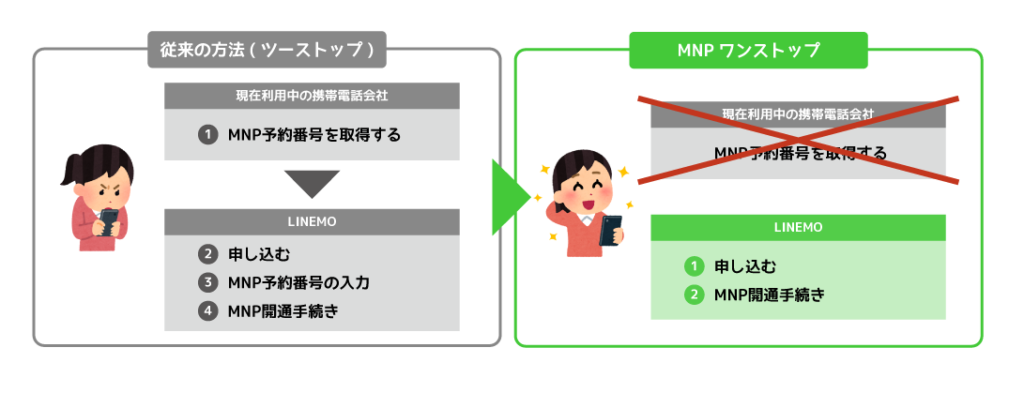
BIGLOBEモバイルとLINEMOは「MNPワンストップ方式」に対応しています。MNPワンストップを利用して申し込む場合、BIGLOBEモバイルでMNP予約番号の発行は不要です。(BIGLOBEモバイルは2024年7月10日よりMNPワンストップ対応)
もちろん従来どおりに、MNPワンストップ方式を利用せずにUQモバイルでMNP予約番号を発行してからLINEMOを申し込んでもOKです。
ぶっちゃけた話で恐縮ですが、MNPワンストップ方式を選んで申し込んだとしてもそんなメリットは無いです。UQモバイルでMNP予約番号を発行する手間が減るだけです。
MNPワンストップ方式を選ぶと、本人確認などのLINEMOの審査がすぐ終わる、SIMカードがすぐ発送される、ということは一切ありません。
BIGLOBEモバイルからLINEMO(ラインモ)に乗り換え(MNP)時の申し込み手順を、契約パターンごとに簡単に解説

SIMカードのみ契約+Androidスマホ/iPhoneを使い続ける
- BIGLOBEモバイルからLINEMOに乗り換える
- SIMカードのみ契約する
ときの手順は以下の通り。
- LINEMOの動作確認端末ページを見て、自分が使いたいスマホが動作確認されているかチェックする
- BIGLOBEモバイルのAndroidスマホはSIMフリー、iPhoneはもしかしたらSIMロックがあるかも
- BIGLOBEモバイルでMNP予約番号を発行する(MNPワンストップ利用なら不要)
- LINEMO公式サイトにアクセスして、申し込みボタンを押す
- 「予定しているお手続きを教えてください」では【今の電話番号をそのまま使用する】を選択
- 「現在利用中の携帯電話会社を教えて下さい」では【上記以外(MVNO)】と【BIGLOBEモバイル】を選択
- 「利用するSIMを教えて下さい」では【SIMカード】を選択
- 「ご利用予定の端末を教えてください」では、または【Androidスマートフォン】または【iPhone】を選択する
- 後は画面の指示に従って、プランやオプション選択などの手続きを進めていき、LINEMOの契約を完了させる
途中で4桁のネットワーク暗証番号を設定するが、ネットワーク暗証番号は回線切替時に必要なので忘れないようにメモする - 申込完了後、1~2時間で「お申し込み完了お知らせメールが届く
- 審査に通ると「商品発送のお知らせ」メールが届くので、SIMカードが届くまで待つ
- LINEMOのSIMカードが届き次第、LINEMOのWEBサイトまたは電話から回線切替を行う
- 回線切替が完了すると、BIGLOBEモバイルとの契約が自動解約・BIGLOBEモバイルの電波が圏外になり、LINEMOが開通する
iPhoneの開通手順
- iPhoneからBIGLOBEモバイルのSIMカードを抜いて、LINEMOのSIMカードを入れる
- アクティベーション(Apple IDやパスワード入力画面)画面が表示されたら、画面の指示に従って入力・操作する
- iPhone内にBIGLOBEモバイルのAPN構成プロファイルがあるなら削除する
- iOS 15.0以上なら何もしなくてもAPN設定が完了
- 画面上部のステータスバーの通信事業者名が「LINEMO」になっていることを確認する。圏外ならスマホ再起動(iOSの場合は「SoftBank」となる場合あり)
- 11112(無料)に電話をかけて、ガイダンスを最後まで聞いて電話を切る
- Wi-Fiをオフにして、ブラウザアプリでWebサイトが見れること、電話ができることを確認して利用開始
- My Menuの初期設定、LINE連携を行う
Androidスマホの開通手順
- AndroidスマホからBIGLOBEモバイルのSIMカードを抜いて、LINEMOのSIMカードを入れる
- AndroidスマホでAPN設定を完了させる
- 画面上部のステータスバーの通信事業者名が「SoftBank」や「LINEMO」、「4G」「5G」表示になっていることを確認する
- 11112(無料)に電話をかけて、ガイダンスを最後まで聞いて電話を切る
- Wi-Fiをオフにして、ブラウザアプリでWebサイトが見れること、電話ができることを確認して利用開始
- My Menuの初期設定、LINE連携を行う
eSIMを契約+eSIM対応AndroidスマホやiPhoneを使う
- BIGLOBEモバイルからLINEMOに乗り換える
- eSIMを契約する
- eSIMに対応した、SIMフリー版iPhoneやAndroidスマホを使う
- eSIMに対応した、SIMロック解除済みのiPhoneやAndroidスマホを使う
ときの手順は以下の通り。
- LINEMOの動作確認端末ページを見て、そのスマホがeSIM対応機種か、LINEMOで動作確認されているかチェックする
- BIGLOBEモバイルでMNP予約番号を発行する(MNPワンストップ利用なら不要)
- クレジットカード、本人確認書類、メールアドレスなどの契約に必要なものを揃える
- スマホからLINEMO公式サイトにアクセスして、「申し込み」ボタンを押す
- 「予定しているお手続きを教えてください」では【今の電話番号をそのまま使用する】を選択
- 「現在利用中の携帯電話会社を教えて下さい」では【上記以外(MVNO)】と【BIGLOBEモバイル】を選択
- 「利用するSIMを教えて下さい」では【eSIM】を選択
- 「ご利用予定の端末を教えてください」では、または【Androidスマートフォン】または【iPhone】を選択す
- 後は画面の指示に従って、プランやオプション選択などの手続きを進めていき、LINEMOの契約を完了させる
- 途中で4桁のネットワーク暗証番号を設定するが、ネットワーク暗証番号は回線切替時に必要なので忘れないようにメモする
- 申込完了後、1~2時間で「お申し込み完了お知らせメールが届く
- 「eSIMプロファイルダウンロードのお知らせ」メールが届く
- スマホに「LINEMO かんたんeSIM開通」アプリをインストールする
- アプリを起動して、案内に従ってLINEMOのeSIMプロファイルダウンロード、回線切替手続きなどの手続きを進める
- 回線切替が完了すると、BIGLOBEモバイルとの契約が自動解約・UQモバイルの電波が圏外になり、LINEMOが開通する
- iPhone内にBIGLOBEモバイルのAPN構成プロファイルがあるなら削除する
- AndroidでAPN設定を行う(IPhoneはiOS 15.0以上ならAPN設定不要)
- 11112(無料)に電話をかけて、ガイダンスを最後まで聞いて電話を切る
- Wi-Fiをオフにして、ブラウザアプリでWebサイトが見れること、電話ができることを確認して利用開始
- My Menuの初期設定、LINE連携を行う
- UQモバイルでSIMカードを契約していた場合は、回線切り替え後好きなタイミングでUQモバイルのSIMカードを抜く
パソコンやタブレットからLINEMOの申込画面にアクセスすると、eSIMが選択できないようになっています。スマホからアクセスしてください。
ブラウザはSafariかChromeを使うようにしましょう。
eSIMの開通や初期設定は、今はアプリからできるようになっています。このアプリを使えば誰でもeSIM開通できます。
BIGLOBEモバイルからLINEMO(ラインモ)に乗り換え(MNP)手順を徹底解説
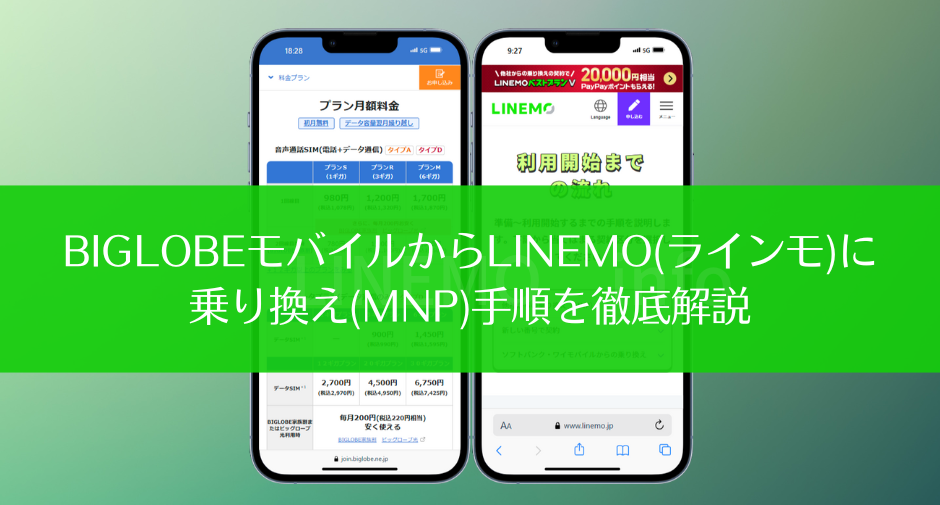
【手順①】使いたいスマホがLINEMOで動作確認されているか見る
動作確認端末|機種|【公式】LINEMO – ラインモ|格安SIMを見て、LINEMOのSIMカードを入れて使いたいau版AndroidスマホやiPhoneが動作確認されているか見てください。
動作確認情報を見て、使いたいスマホが音声通話、データ通信、SMS、テザリング全部◯がついていることが望ましいです。
なお、動作確認情報を見てデータ通信に◯がついていても、ソフトバンクで使われている周波数帯に対応していない場合は、電波が繋がりにくい可能性があるのでご注意ください。
iPhoneなら絶対にLINEMOが使えるのでご安心ください。Androidスマホは、ソフトバンク回線に対応している可能性が高いです。
eSIM対応スマホかどうか確認する
LINEMOではeSIMを契約したい人は、使いたいスマホがeSIMに対応していることをしっかり確認してください。
動作確認端末ページの機能の「eSIM対応」にチェックを入れると、eSIM対応スマホのみ表示されます。
SIMサイズも確認しておく
SIMカードには、標準SIM(大)、microSIM(中)、ナノSIM(小)の3種類のサイズがあります。スマホによって利用できるサイズが異なります。nanoSIM対応のスマホが多いです。
iPhoneはiPhone 5シリーズ以降からずっとnanoSIM、Androidスマホもほとんどの人はnanoSIMのはずですが、きちんとSIMサイズを確認しておきましょう。
【手順②】BIGLOBEモバイルでMNP予約番号を取得する(MNPワンストップを利用しない場合)
BIGLOBEモバイルのMNP予約番号は電話またはWebで発行できます。
なお、LINEMOの申し込みの際はMNP予約番号の有効期限が10日以上残っている必要があります。
「MNP予約番号」は、連絡先メールアドレスまたはBIGLOBEメールアドレス宛にお知らせします。
16時までの申し込み:当日~翌日12時までに通知
16時以降の申し込み:翌日~翌々日12時までに通知発行後のMNP予約番号や有効期間は、「モバイル契約情報」からご確認ください。
【手順③】SIMカードとeSIMどちらで申し込むか決める(SIMカードがオススメ)
LINEMOではSIMカードとeSIMが提供されています。
SIMカードは初めてオンラインで携帯電話会社に申し込む人に特にオススメです。
また、SIMカードは発売中のほぼすべてのスマホがSIMカードに対応しているため、選択に迷ったら、SIMカードとeSIMどちらを選んだほうがいいかわからない場合は、迷わずSIMカードを選びましょう。
eSIMはなるべく早くLINEMOを使いたい人にオススメですが、新しいスマートフォンを購入して、自分で1人で全ての初期設定やデータ移行ができる、分からないことがあったら自分で調べて解決できる上級者向けです。
| SIMカード | eSIM | |
|---|---|---|
| SIMの配送 | SIMの配送あり | SIMの配送なし |
| 使えるようになるまで | 最短2日間 | 最短1時間で開通する |
| 対応端末 | 対応端末が多い | 対応端末が少ない |
| 難易度 | 簡単 iPhoneならSIMカードを 入れるだけでOK | SIMカードよりも 難易度が高い 求められる操作が多い |
| 初心者 | オススメ | オススメしない |
【手順④】本人確認書類などの契約に必要なものを用意する

LINEMOの契約に必要なものを事前に用意してください。本人確認書類はSIMカードとeSIMで利用できるものが異なります。
- 本人確認書類
- LINEMOで使うスマートフォン(LINEMOでは端末販売なし。自分で調達)
- MNP予約番号(MNP予約番号のMNP有効期限が10日以上残っているもの)
- 契約者と同一名義のクレジットカード(VISA、MasterCard、JCB、American Express、DinersClub)、または銀行口座
利用できる本人確認書類
- 運転免許証
- マイナンバーカード
- パスポート(2020年2月4日以降に申請)+補助書類
- 旧型パスポート(2020年2月3日以前に申請)
- 住民基本台帳カード + 補助書類
- 身体障がい者手帳
- 療育手帳
- 精神障がい者手帳
LINEMOの申し込み時に入力する住所と、本人確認書類(または補助書類)の住所と記載が一致している必要があります。
【手順⑤】LINEMOを「今の電話番号をそのまま使用する」を選択して申し込む

必要なものを用意したら、LINEMO公式サイトにアクセスして、SIMカードやeSIMを申し込んでください。
BIGLOBEモバイルからLINEMOに乗り換えるときは、「予定しているお手続きを教えてください」では【今の電話番号をそのまま使用する】を選択してください。

BIGLOBEモバイルからLINEMOに乗り換えるときは、「現在利用中の携帯電話会社を教えて下さい」では、【上記以外(MVNO)】と【BIGLOBEモバイル】を選択してください。
「利用するSIMを教えてください」は、SIMカードで契約するときは「SIMカード」を、eSIMで契約するときは「eSIM」を選択してください。
利用予定の端末がeSIMに対応していない場合や、SIMカードとeSIMどちらを選んだほうがいいかわからない場合は迷わずSIMカードを選びましょう。
eSIMで契約する人は、本当にそのスマホがeSIMに対応しているかを確認してください。
「乗り換えの手続きに進みます」では好きな方を選択
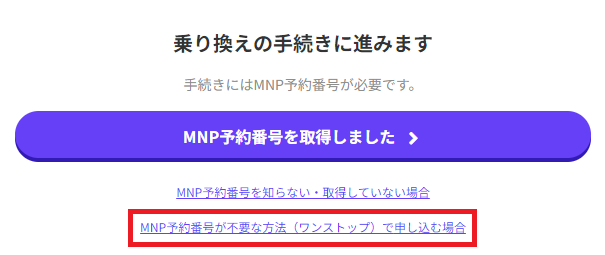
BIGLOBEモバイルでMNP予約番号を発行してLINEMOを申し込むなら、【MNP予約番号を取得しました】ボタンを選択してください。
MNPワンストップを利用してLINEMOを申し込むなら、ページのボタン下に小さく記載されている【MNP予約番号が不要な方法(ワンストップで申し込む場合)】を選択してください。
その後、「乗り換えの手続き」のウィンドウが表示されるので、画面の指示に従って乗り換えの手続きを進めていく(BIGLOBEモバイルのWEBサイトへのログインを求められる)
申し込み時のポイント
契約画面の途中で、4桁のネットワーク暗証番号を決める必要があります。ネットワーク暗証番号は、SIMカードが手元に届いてから行う回線切替時に必要なので、絶対に忘れないようにメモしてください。
申し込み完了画面で表示される「受注番号」をスクリーンショットで保存しておきましょう。万が一トラブルが起きたときに問い合わせるときに受注番号が必要です。
LINEMOの申し込みや詳細はこちらから!
LINEMO公式サイト(https://www.linemo.jp/)に移動します
LINEMOのSIMカードの開通手順(初期設定)を解説

【手順①】LINEMOからSIMカードが届き次第、LINEMOで回線切替を行う(受付時間に注意)
BIGLOBEモバイルからLINEMOに回線を切り替えるためには、LINEMO側で回線切替手続きが必要です。
SIMカードが届き次第、WEBサイトまたは電話で回線切り替え手続きをしてください。手続きの受付時間が長く、切替までの時間が短いWEBサイトがオススメです。
切り替え時には、①申し込み時の受注番号、②携帯電話番号、③契約時に設定した4桁の暗証番号が必要になります。
受付時間外に回線切替手続きをするとトラブルの元になります。受付時間内に回線切替手続きしてください。
| 回線切り替え前 | 回線切り替え後 |
|---|---|
| 【BIGLOBEモバイル】使える | 【BIGLOBEモバイル】使えなくなる BIGLOBEモバイルとの契約が自動解約 BIGLOBEモバイル(ドコモ回線/au回線)の 電波が圏外になる |
| 【LINEMO】使えない | 【LINEMO】使えるようになる LINEMOの電波を掴む LINEMOの利用・課金開始 |
LINEMO側で回線切り替え手続きが完了すると、BIGLOBEモバイルとの契約が自動解約され、BIGLOBEモバイルのSIMカードが無効・BIGLOBEモバイルが圏外になります。LINEMOのSIMカードが有効化されます。
回線切り替えにかかる時間はWEBは最大15分、電話は最大1~2時間と記載がありますが、実際はすぐ切り替わることが多いです。早ければ数分程度で切替完了します。
回線切り替え前にスマホにLINEMOのSIMカードを入れても、スマホはLINEMOのSIMカードを認識しませんし、LINEMOの回線を使って音声通話やデータ通信はできません。
WEBでの受け付け <オススメ>
- 【受付時間 9:00 〜 20:30】
- 「商品発送のお知らせ」メールに記載のURLより、手続きを行ってください
- 最大15分ほどで回線切り替え完了
電話での受け付け
- 【受付時間 10:00 〜 19:00】
- 自動音声通話でも切り替えを受け付けています
- 詳細は同梱の冊子や「商品発送のお知らせ」メールをご確認ください
- 最大1~2時間ほどで回線切り替え完了
- ドコモのSIMを入れたまま電話をかけてください
【手順②】スマホにLINENOのSIMカードを入れて電源オン
AndroidスマホやiPhone(以下スマホ)からこれまで利用していたBIGLOBEモバイルのSIMカードを抜いて、スマホにLINEMOのSIMカードを入れて電源をオンにしてください。
iPhoneにLINEMOのSIMカードを初めて入れると「アクティベーション画面」(Apple IDとパスワード入力画面)が表示されることがあります。表示されたら画面の指示に従って操作・入力してください。
LINEMOのSIMカードは「マルチSIM」です。1つのSIM台紙から、「標準SIM」「microSIM」「nanoSIM」の3つのサイズに切り離しできます。ほとんどの人は「nanoSIM」に切り離して使用します。
【手順③】AndroidスマホやiPhoneでAPN設定や初期設定を行う
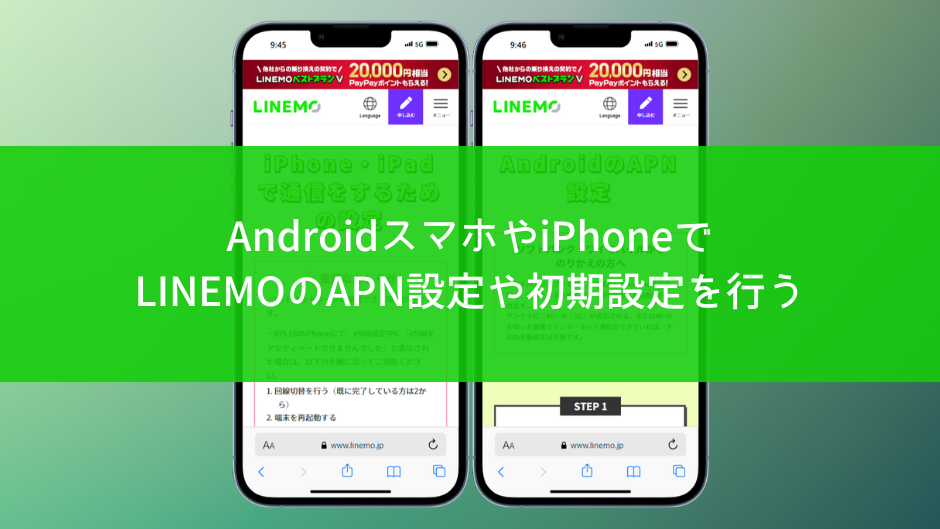
AndroidスマホはAPN設定が必要です。iPhoneはiOS 15.0以上であればAPN設定は不要です。
APN設定とは、簡単に言えば「LINEMOの回線をスマホで使えるようにするために必要な設定」です。喫茶店・カフェ・ホテル・旅館のWi-Fiサービスを利用するときに、指定されたIDやパスワードの設定が必要でしょう。それと同じ感じと理解すればOKです。
Androidスマホは機種にもよりますが、①LINEMOのSIMカードを入れると自動でAPN設定が完了する機種、②APN設定画面でLINEMOのAPNを選択するとAPN設定が完了する機種、③すべて手動でAPN設定しないといけない機種、の3パターンが存在します。
APN設定が完了したら、次はMy Menuの初期登録を行ってください。My Menuは、利用料金の確認/契約内容の確認/変更などの手続きができる会員サービスです。
AndroidのAPN設定手順(一例)
Androidスマホは機種にもよりますが、①LINEMOのSIMカードを入れると自動でAPN設定が完了する機種、②APN設定画面でLINEMOのAPNを選択するとAPN設定が完了する機種、③すべて手動でAPN設定しないといけない機種、の3パターンが存在します。
- 「設定」アプリを開く
- 「ネットワークとインターネット」の設定画面を開く
- 「モバイルネットワーク」を選択する
- アクセスポイント名からAPN設定画面を開く
- APN一覧にあるLINEMOを選択/保存する
- 【APN一覧にLINEMOがない場合】APN一覧の画面で、メニューから「新しいAPN」を選択し、各項目に情報を入力、入力後「保存」をタップしてLINEMOのAPNを選択する
APN一覧にLINEMOがない場合の入力情報
| 名前 | LINEMO |
|---|---|
| APN | plus.acs.jp.v6 |
| ユーザー名 | lm |
| パスワード | lm |
| MCC | 440 |
| MNC | 20 |
| 認証タイプ | CHAP |
| APNタイプ | default,ia,mms,supl,hipri |
【手順④】発信テストを行いLINEMOの利用開始
11112に電話をかけて、ガイダンスを最後まで聞いて電話を切ってください。その後Wi-Fiを切った状態でブラウザアプリを起動し、モバイルデータ通信を利用してWEBサイトが閲覧できるかどうかを確認してください。
- LINEMO側で回線切替手続きが完了している
- AndroidスマホのAPN設定が完了している
- iPhoneのiOSバージョンとキャリア設定アップデートが最新状態である(iOS 15.0以上である)
- iPhone内にあるBIGLOBEモバイルのAPN構成プロファイルを削除している
- 使いたいスマホにLINEMOのSIMカードやeSIMを入れている
順番は前後してもいいので、これらの作業が完璧であればLINEMOが開通しています。
LINEMOの申し込みや詳細はこちらから!
LINEMO公式サイト(https://www.linemo.jp/)に移動します
LINEMO(ラインモ)のeSIMの開通手順(初期設定)を解説

- 「eSIMプロファイルダウンロードのお知らせ」メールが届く
- 「LINEMO かんたんeSIM開通」アプリをインストールする
- アプリを起動して、案内に従ってLINEMOのeSIMプロファイルダウンロード、回線切替手続きなどの手続きを進める
- 開通したことを確認してLINEMOの利用開始
LINEMOのeSIMの開通手順は、アプリ「LINEMO かんたんeSIM開通」を使う方法とアプリを使わない方法の2種類あります。ここではアプリを使う方法で解説します。
【手順①】「eSIMプロファイルダウンロードのお知らせ」メールが届く
LINEMOをeSIMで申し込んだとき、審査が通ると「eSIMプロファイルダウンロードのお知らせ」というメールが届きます。
このメールが届くとeSIMの利用開始手続きができるようになります。
【手順②】「LINEMO かんたんeSIM開通」アプリをインストールして初期設定する
「LINEMO かんたんeSIM開通」アプリを利用すると、eSIMのプロファイルダウンロードや、通信をするための設定などを簡単に設定できます。
Wi-Fiに接続してアプリをインストールし、案内に従って開通を進めてください。
アプリでeSIM対応端末かどうかの確認、eSIMのプロファイルダウンロード、回線切替手続きなどがアプリだけで完結するようになっています。
回線切替手続きのWEBでの受付時間は9時から20時30分までです。この時間以外だとそもそも回線切替手続きができないのでご注意ください。
【手順③】開通したことを確認してLINEMOの利用開始
- LINEMOのeSIMプロファイルのインストールが完了している
- 現在契約している携帯電話会社からLINEMOに回線を切り替えている
- iPhoneのiOSバージョンがiOS 14.5以上、キャリア設定アップデートをアップデートしている
順番はどうでもいいので、以上の作業がしっかりできれいれば、iPhoneがLINEMOの回線に繋がっているはずです。
iPhoneの画面上部のステータスバーの通信事業者名が「LINEMO 4G」とか「LINEMO 5G」になっていればOKです。
もしもLINEMOに繋がらない場合はもう一度再起動するか、機内モードオンオフを試してみてください。
Wi-Fiをオフにして、データ通信ができること、電話ができることを確認したら設定は終わりです。県外になっていたら再起動してみてください。
LINEMOの申し込みや詳細はこちらから!
LINEMO公式サイト(https://www.linemo.jp/)に移動します
LINENO(ラインモ)に乗り換えるメリットやサービスの特徴

- 「LINEMOベストプラン」と「LINEMOベストプランV」の2プラン
- LINEのトーク・音声・ビデオ通話が使い放題(ギガノーカウント)
- ソフトバンクと同じネットワークを使っているので高速通信できる。追加料金なしで5G通信が利用可能
- PayPayポイントが貰えるお得なキャンペーンが利用できる
- 通話オプションがお得に使える
- 「留守番電話サービス」「着信転送サービス」「着信お知らせ機能」の3つのサービスがセットになった「留守電パック」あり
- iPhone向けの端末補償サービスがある
- 契約事務手数料などのあらゆる手数料が無料
- クレジットカード、口座振替で契約できる。「PayPay残高払い」も利用可能
- ソフトバンクまとめて支払いが利用できる←PayPayカード以外のクレジットカードでも間接的にPayPayにチャージできるようになるのでオススメ!
LINEMOベストプランとLINEMOベストプランVの2プラン

LINEMOでは「LINEMOベストプラン」、「LINEMOベストプランV」の2つのプランが提供されています。
プランは毎月変更可能で翌月1日に適用されます。使用状況に合わせてプラン変更できます。
| LINEMOベストプラン | LINEMOベストプランV | |
|---|---|---|
| 月間データ容量 | 【3GBまで】月額990円 【10GBまで】月額2,090円 | 【30GBまで】月額2,970円 |
| 通話料 | 22円/30秒 | 1回5分以内の 国内通話が無料 |
| 通話オプション | ①通話準定額 ②通話定額 | ①通話定額 for LINEMOベストプランV |
| データ量超過後の 通信速度(最大) | 【10GB超~15GB】300kbps 【15GB超】128kbps | 【30GB超~45GB】1Mbps 【45GB超】128kbps |
| LINEギガフリー | 対応 | 対応 |
| eSIM | 対応 | 対応 |
| テザリング | 無料・申込不要 | 無料・申込不要 |
| 契約後のプラン変更 | LINEMOベストプランVに 変更可能 | LINEMOベストプランに 変更可能 |
ミニプラン・スマホプランは2024年7月29日で新規受付終了
LINEMOベストプラン
毎月のデータ使用量に応じて2段階の月額基本料が自動的に適用されます。月額基本料はデータ使用量が3GB以下なら月額990円、3GBを超え10GB以下なら月額2,090円です。通話料は30秒ごとに22円かかります。
1カ月あたりのデータ量が10GBを超えた場合は月末まで通信速度が送受信時最大300kbps、15GBを超えた場合は月末まで通信速度が送受信時最大128kbpsに制限されます。
LINEMOベストプランV
30GBまで月額2,970円で利用できます。1回5分以内の国内通話が無料です。5分を超える国内通話は30秒ごとに22円の通話料が別途かかります。
1カ月あたりのデータ量が30GBを超えた場合は月末まで通信速度が送受信時最大1Mbps、45GBを超えた場合は月末まで通信速度が送受信時最大128kbpsに制限されます。
なお、ナビダイヤル(0570から始まる電話番号)や国際通話、他社が料金設定している電話番号への通話料、番号案内(104)など、無料対象外かつ異なる料金の電話番号があります。
LINEのトーク・音声・ビデオ通話が使い放題(LINEギガフリー)
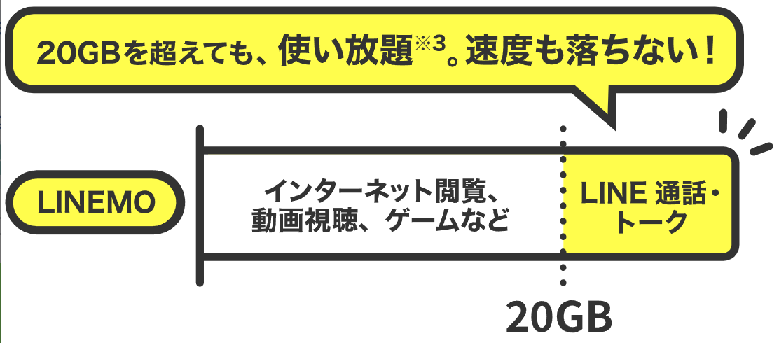
LINEMOは、LINEアプリのトーク利用や音声通話・ビデオ電話に加え、データ容量の大きな画像・動画の送受信やLINE VOOM(旧:タイムライン)への投稿などが使い放題になります。(=ギガフリー)
通常、SNSや動画などを利用すると利用分のデータ通信量を消費しますが、LINE利用分については月間データ通信量を消費することなく使い放題で利用できます。
また、契約プランの月間データ通信量を超過してもLINEに関しては速度制限がかかりません。
たとえばLINEの無料通話は10分間で3MB消費、ビデオ通話は10分間で51MB消費しますが、LINEMO回線利用時はこれらがデータ消費量にカウントされません。
LINEギガフリー対象機能
- 各タブトップの表示
- 音声通話・ビデオ通話の利用
- トークの利用(テキスト・音声メッセージ・スタンプ・画像・動画・その他ファイルなどの送受信)
- トークのみんなで見る機能による画面シェア
- 各トークにおける設定・アルバム・ノートなどの表示・編集
- LINE VOOM(旧:タイムライン)の表示・投稿・シェア※アプリからの利用
- ディスカバー(写真・動画)の表示
- ウォレットタブのLINE Payの利用
- ウォレットタブのLINE家計簿の利用
- 設定および各項目の表示・編集
- 友だち追加画面の表示・各項目の操作・友だちの追加
- プロフィールの表示・編集・投稿
- 検索の利用
ソフトバンクと同じネットワークを使っているので高速通信できる
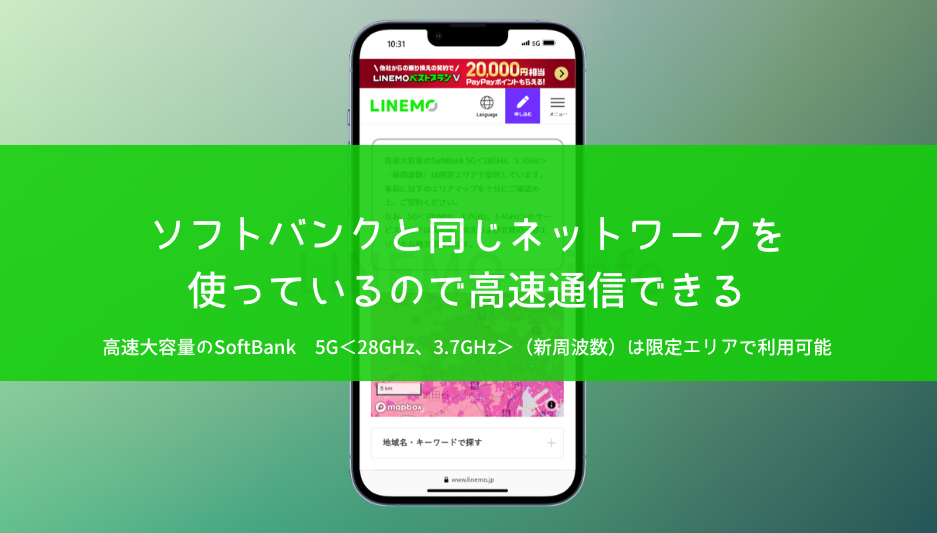
LINEMOは高速&高品質のソフトバンクのネットワークを使用しています。
「ソフトバンク本家だと通信できるけど、LINEMOだと通信できない場所がある」みたいな制限は一切ありません。ソフトバンクのサービスエリア=LINEMOのサービスエリアです。
格安SIMはドコモ/au/ソフトバンクにお金を払って回線を借りてサービスを提供しているため、利用者の多くなる昼休みや通勤時間帯などは通信速度が著しく低下する・通信が不安定になる傾向にあります。
しかしLINEMOはソフトバンク本家回線をそのまま利用しているため、通信速度もソフトバンク本家と同等の品質が期待できます。料金は安くしたいが通信品質は落としたくないという人にLINEMOはオススメです。
LINEMOは追加料金なしで5G通信が利用可能です。LINEMOは2021年3月17日からサービスを開始しましたが、開始当初から5Gに対応しています。
5G通信を利用するためには、5Gに対応したスマートフォン、5Gの電波が飛んでいるエリアに行く必要があります。どこでも5Gで通信できるわけではないのでご注意ください。
| 周波数 | band | |
|---|---|---|
| 5G | 28GHz | n257 |
| 3.7GHz | n77 | |
| 3.4GHz | n77 | |
| 1.7GHz | n3 | |
| 700MHz | n28 | |
| 4G | 2.5GHz | LTE Band 41 |
| 2.1GHz | LTE Band 1 | |
| 1.7GHz | LTE Band 3 | |
| 900MHz | LTE Band 8 |
LINEMOの通信速度(参考)
みんなのネット回線速度(みんそく) | 速度比較が出来る通信速度測定サイトより引用
| 平均Ping値 | 平均ダウンロード速度 | 平均アップロード速度 | |
|---|---|---|---|
| LINEMO | 38.94ms | 77.24Mbps | 14.39Mbps |
| ソフトバンク | 39.23ms | 92.46Mbps | 18.16Mbps |
| ワイモバイル | 40.81ms | 68.54Mbps | 14.42Mbps |
通話オプションがお得に使える
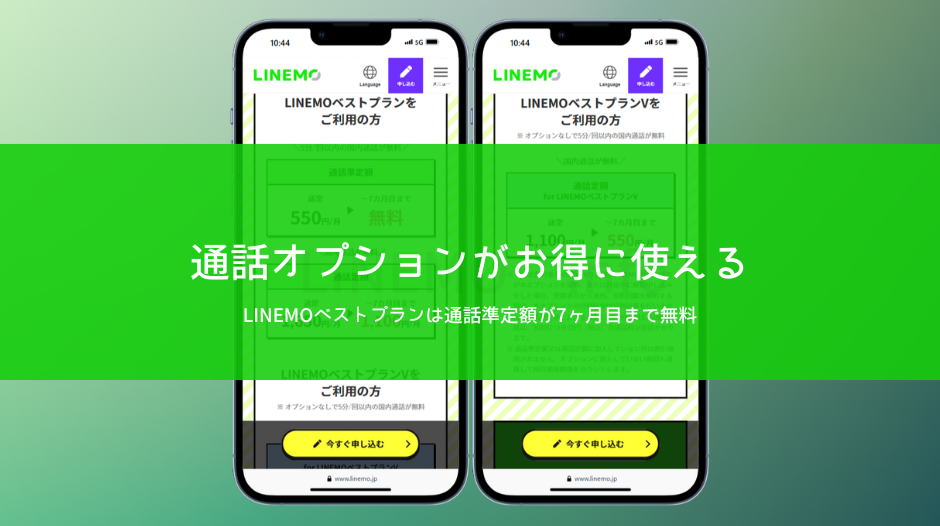
| 通話定額 for LINEMOベストプランV | 通話準定額 | 通話定額 | |
|---|---|---|---|
| 通常料金 | 月額1,100円 | 月額550円 | 月額1,650円 |
| 通話オプション 割引キャンペーン 適用時 | 月額550円 (550円割引) | 0円 (550円割引) | 月額1,100円 (550円割引) |
「通話オプション割引キャンペーン2」が適用されると、通話オプションがLINEMO契約から7ヶ月間550円割引されます。
「通話準定額」(月額550円)は、1回5分以内の国内通話が無料になる通話オプションです。(LINEMOベストプランVは標準で1回5分以内の国内通話が無料)
「通話定額」は、通話時間・回数ともに無制限で、国内通話がかけ放題になる通話オプションです。
「通話定額 for LINEMOベストプランV」は、LINEMOベストプランV契約者が対象の通話オプションです。「通話定額」とオプション内容は同じです。
事務手数料などのあらゆる手数料が無料
LINEMOは、
- 契約事務手数料無料
- 契約解除料(違約金)無料
- MNP転出手数料無料
- SIMカード再発行手数料無料
- eSIM再発行手数料無料
- SIMカードからeSIM、eSIMからSIMカードへの変更時の手数料無料
などすべて無料です。
LINEMOからドコモ/au/楽天モバイル/その他格安SIMへ乗り換えるときも無料、ソフトバンクやワイモバイルに乗り換えるときも無料です。
ただし、LINEMOを解約した月・LINEMO他社に乗り換えた(MNP転出)月の利用料金の支払いは必要です(日割りなしの1ヶ月分満額請求)
利用料金をクレジットカード、口座振替、PayPay残高で支払える

LINEMOはクレジットカード(VISA、Mastercard、JCB、American Express、Diners Club)、口座振替、PayPay残高払いの3つの支払い方法に対応しています。
格安SIMは口座振替で契約できないことが非常に多いのですが、LINEMOはクレジットカードを持っていない人も契約できます。ご安心ください。
PayPay残高の支払い(PayPay支払い充当)とは、事前にPayPayポイントを預かり、翌月の請求分(当月利用分)へ充当できる手続きです。
「ソフトバンクまとめて支払い」(ソフトバンクのキャリア決済)が利用できる
LINEMOでは、「ソフトバンクまとめて支払い」が利用できます。
ソフトバンクまとめて支払いとは、スマートフォンなどで購入したデジタルコンテンツやショッピングなどの代金、アプリなどの購入分を、月々のスマートフォンの利用料金とまとめて支払いできる決済サービスです。
ソフトバンクまとめて支払いは、PayPay、Yahoo!ショッピング、Amazon、hulu、メルカリ、YouTube Premium、めちゃコミック、モンスト、Pokemon GOなどで利用できます。
BIGLOBEモバイルからLINEMO(ラインモ)に乗り換え(MNP)時に発生する費用
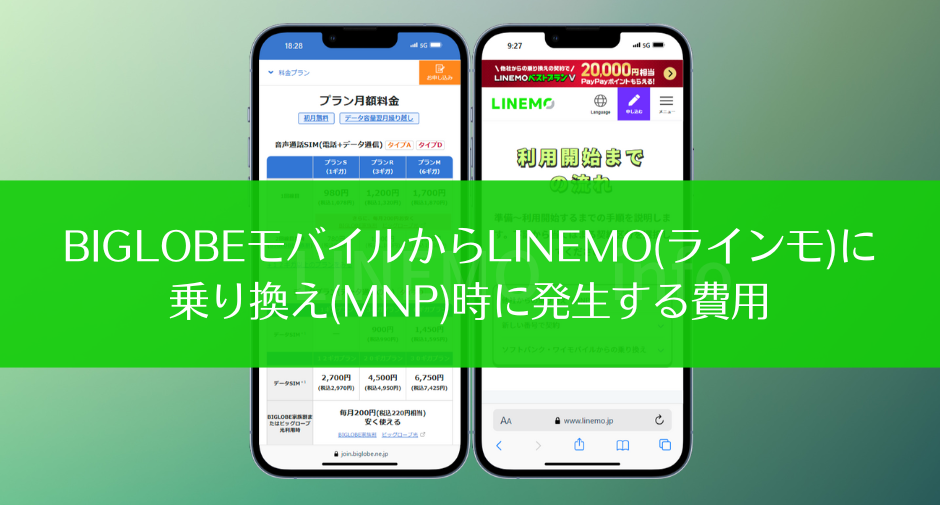
- 【BIGLOBEモバイル】契約解除料(違約金) : 無料
- 【BIGLOBEモバイル】MNP転出手数料 : 無料
- 【BIGLOBEモバイル】乗り換え当月の月額料金(日割り計算なし)
- 【BIGLOBEモバイル】スマホの分割払いの残りは一括払いになる
- 【BIGLOBEモバイル】BIGLOBE会員費←BIGLOBEモバイル解約後に退会手続きしないと一生取られ続けるので注意
- 【BIGLOBEモバイル】SIMカード返却費用
- 【LINEMO】契約事務手数料 : 無料
- 【LINEMO】契約初月のLINEMOの利用料金(日割り計算)
- 【LINEMO】LINEMOで使うスマホの購入費用
BIGLOBEモバイルではSIMカードを契約している人は、最も安く済むパターンだと②だけかかります。
【BIGLOBEモバイル】契約解除料無料・MNP転出手数料無料
BIGLOBEモバイルは契約解除料(違約金)はありません。MNP転出手数料も無料です。
【BIGLOBEモバイル】乗り換え当月の月額料金
BIGLOBEモバイルを解約(乗り換え)する月の月額料金は日割り計算されず、全額請求されます。
MNP転出手続き完了をBIGLOBEが確認した日が、BIGLOBEモバイルの解約日となります。
MNP転出完了からBIGLOBEの確認まで数日程度かかる場合があるため、月末にMNP転出手続きを行うと、本サービスの解約が翌月になることがあります。
【BIGLOBEモバイル】BIGLOBE会員費
BIGLOBEモバイルの契約と同時に月額220円の「BIGLOBE会員」になっていることに注意が必要です。
BIGLOBEモバイルのみを利用の場合、BIGLOBEモバイルの解約後も「ベーシック」コース(220円/月)の利用料がかかります。BIGLOBEメールなどを継続利用しない場合は、MNP転出手続き完了後に退会手続き(「ベーシック」コースの解約)を行ってください。
MNP転出の手続きが完了しないと、退会手続き(「ベーシック」コースの解約)ができません。必ず転出先のSIM開通後の翌日以降に退会手続きを行ってください。退会手続きのおし込みは、毎月25日受付分までを当月分の受付とし、その月の末日をもって退会となります。26日以降の受付は翌月の末日をもって退会となります。
このベーシックコースの解約を行わないと、毎月220円吸い取られるので注意してください!
【BIGLOBEモバイル】SIMカードの返却が必要(タイプDのみ)
BIGLOBEモバイルをタイプD/ドコモ回線で利用していた場合は、解約時にSIMカードの返却が必要です。タイプA/au回線は返却不要です。
わざわざ封筒とか入れる必要ないんで、ハガキにSIMカードをセロハンテープで貼り付けて送ればいいだけですよ。
【送付先】
〒252-0146
神奈川県相模原市緑区大山町4-7
ロジポート橋本408区画
BIGLOBE 返却係
【返却方法】
- 端末からSIMカードを取り外してください。
※取り外し方は、端末のマニュアルをご確認ください。- 封筒にSIMカードを入れ郵便切手を貼付のうえ、解約後20日以内に上記の送付先へ郵送してください。
※封筒、郵便切手は、お客さまご自身で用意をお願いいたします。
※封筒には差出人名・住所をご記入ください。
※不要になったSIMカードは、解約後20日以内にご返却ください。
※普通郵便でお送りください(書留・速達などの指定は不要です)。
着払いはお受けできません。
【LINEMO】契約事務手数料は無料
LINEMOは契約事務手数料は無料です。
【LINEMO】契約初月の利用料金
LINEMOを月の途中で利用開始した場合は、料金プランや通話定額などのオプションサービスの料金は、日割り計算されます。
BIGLOBEモバイルからLINEMO(ラインモ)に乗り換え時のデメリット・注意点
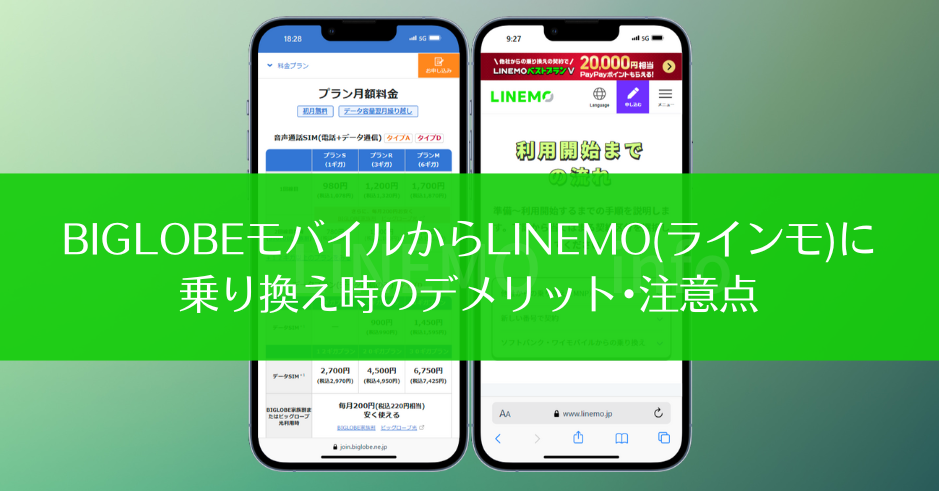
LINEMOはソフトバンク回線を使用
LINEMOはソフトバンク回線を使用してサービスを提供しています。
au回線では音声通話やデータ通信には問題なかったけど、ソフトバンクだとなんかちょっと電波が悪いとかいうことが起こるかもしれません。
都会なら全く問題ないですが、山間部、人里離れたような場所、ド田舎だと電波が悪いかもしれません。
時間帯による通信速度の制限があると明言している
LINEMOは、時間帯による通信速度の制限があると明言しています。
嫌ならahamoがオススメです。ahamoは時間帯による通信速度の制限はありません。
ネットワークサービスの安定的な提供のため、時間帯により、動画、ゲーム等のサービス、AR(拡張現実)等の機能を用いたサービス、その他トラヒックの混雑を生じさせるおそれのあるサービスのご利用にあたり、通信速度を制御いたします。なお、通信の切断は行いません。
通信が混雑し、または通信の混雑が⽣じる可能性がある場合、ネットワーク全体の品質を確保するため、通信の種類及び内容にかかわらず、速度を制御する場合があります。その他詳細は公式ウェブサイトに掲載しお知らせいたします。
LINEMOベストプランは2段階で速度制限される
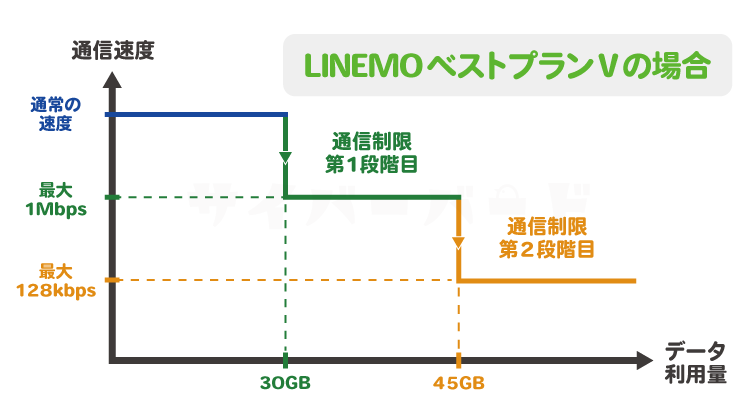
LINEMOベストプランおよびLINEMOベストプランVは、月間データ容量超過後は2段階の速度制限が実施されます。
LINEMOベストプランは月間データ容量10GB~15GBまでは最大300kbps、15GB超過後は最大128kbpsに制限されます。
LINEMOベストプランVは30GB~45GBまでは最大1Mbps、45GB超過後は最大128kbpsに制限されます。
【BIGLOBEモバイル】スマホの分割払いの残りは一括払いになる
BIGLOBEモバイルでスマホを分割払いで契約していて、その支払いが終わっていないときに退会やBIGLOBEモバイルを解約する場合、残金を一括払いで支払いが必要です。未払い分の割賦契約の残金は、マイページで確認できます。
LINEMOに乗り換えたからといって、端末代金がチャラになることは絶対にありません。
【BIGLOBEモバイル】解約の確認が遅い可能性がある
MNP転出手続き完了をBIGLOBEが確認した日が、BIGLOBEモバイルの解約日となります。
MNP転出完了からBIGLOBEの確認まで数日程度かかる場合があるため、月末にMNP転出手続きを行うと、BIGLOBEモバイルの解約が翌月になることがあります。
【BIGLOBEモバイル】シェアSIMを利用中の場合は事前の手続きが必要
契約者が利用しているSIM(主SIM)をMNP転出する場合、あらかじめすべてのシェアSIMの利用を終了(シェアSIMの削除、またはMNP転出手続き)する必要があります。契約者が「モバイル契約情報」にログインし「シェアSIMの削除・MNP転出」を行ってください。
シェアSIMの削除・MNP転出完了後に、主SIMのMNP転出ができるようになります。
シェアSIM削除の際、「月末で削除」を選ぶと、翌月になるまでBIGLOBEモバイルの解約ができません。
BIGLOBEモバイルの解約手続きをすぐに行う場合は、シェアSIMの「即時削除」を選んでください。(シェアSIMが即時利用できなくなります。ご注意ください)
LINEMOの申し込みや詳細はこちらから!
LINEMO公式サイト(https://www.linemo.jp/)に移動します
LINEMOでお得なキャンペーン実施中!
PayPayポイントプレゼントキャンペーンが実施中!
LINEMO公式サイトでLINEMOベストプランまたはLINEMOベストプランVを新規契約または他社から乗り換えで契約すると、PayPayポイント最大16,000円相当貰えます。
LINEMOベストプランV
- 他社からの乗り換えで契約:PayPayポイント16,000円相当
- 新しい番号で契約:PayPayポイント6,000円相当
LINEMOベストプラン
- 他社からの乗り換えで契約:PayPayポイント10,000円相当
- 新しい番号で契約:PayPayポイント3,000円相当
- 時間帯により速度制御の場合あり。
- オンライン専用。
- 終了日未定。
- ソフトバンク、ワイモバイル、LINEモバイルから乗り換えは対象外。PayPayポイントは出金・譲渡不可。PayPay/PayPayカード公式ストアでも利用可。



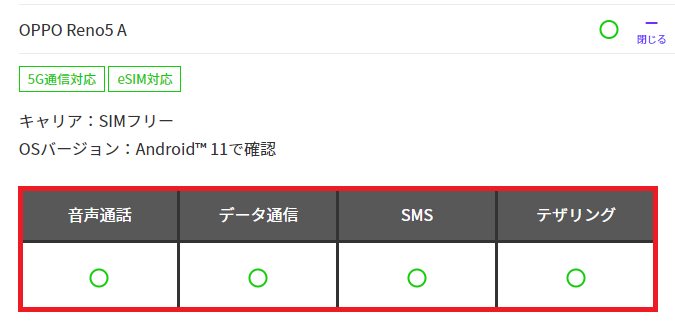
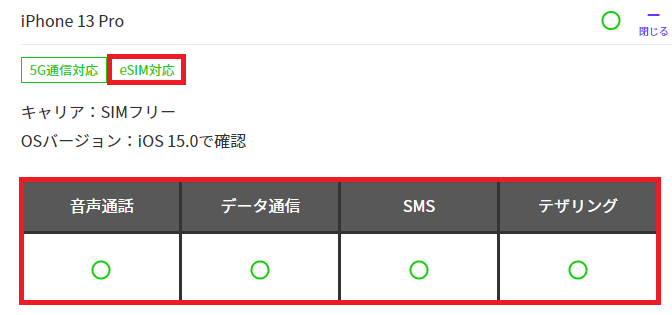
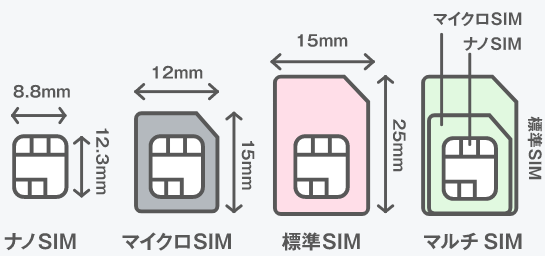

















コメント